Buat Bullets di Word 2010
Microsoft word menyediakan peluru dan angka untuk menyusun daftar item dengan baik. Bab ini akan mengajari Anda langkah-langkah sederhana untuk membuat daftar berpoin atau bernomor dalam langkah-langkah sederhana.
Buat Daftar dari Teks yang Ada
Ini sangat mudah untuk mengubah daftar baris menjadi daftar berpoin atau bernomor. Berikut adalah langkah-langkah sederhana untuk membuat daftar berpoin atau daftar bernomor.
Step 1- Pilih daftar teks yang ingin Anda berikan poin atau nomor. Anda dapat menggunakan salah satu metode pemilihan teks untuk memilih bagian teks.
Step 2 - Klik Bullet Buttonsegitiga untuk menampilkan daftar peluru yang ingin Anda tetapkan ke daftar. Anda dapat memilih salah satu gaya poin yang tersedia hanya dengan mengkliknya.
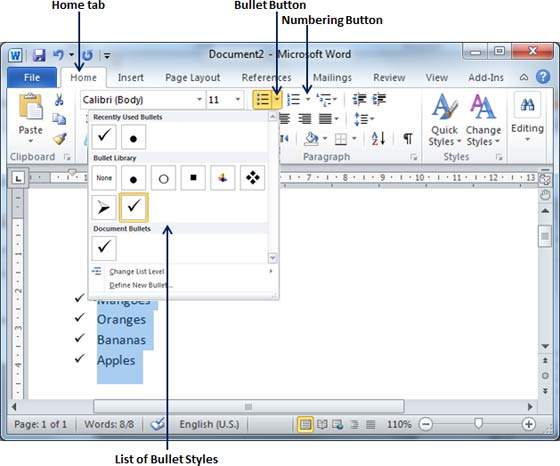
Step 3 - Jika Anda ingin membuat daftar dengan angka, klik Numbering Buttonsegitiga alih-alih tombol poin untuk menampilkan daftar angka yang ingin Anda tetapkan ke daftar. Anda dapat memilih salah satu gaya penomoran yang tersedia hanya dengan mengkliknya.
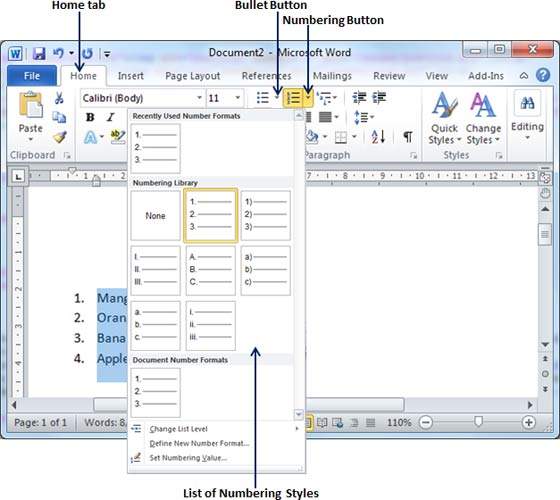
Buat Daftar saat Anda Mengetik
Anda bisa membuat daftar berpoin saat Anda mengetik. Word akan secara otomatis memformatnya sesuai dengan teks Anda. Berikut adalah langkah-langkah sederhana untuk membuat daftar berpoin saat Anda mengetik.
Step 1 - Ketik *, lalu tekan SPACEBAR atau tekan TAB kunci, lalu ketikkan sisa dari apa yang Anda inginkan di item pertama dari daftar berpoin.
Step 2 - Setelah selesai mengetik, tekan Enter untuk menambahkan item dalam daftar secara otomatis dan pergi ke menambahkan item berikutnya dalam daftar.
Step 3 - Ulangi Langkah 2 untuk setiap item daftar.
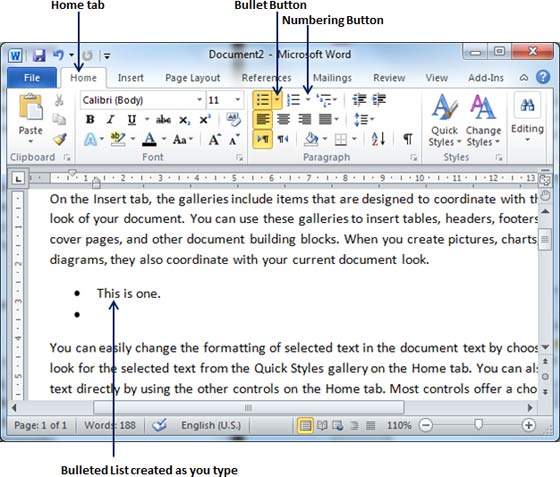
Anda dapat membuat daftar bernomor saat Anda mengetik. Word akan secara otomatis memformatnya sesuai dengan teks Anda. Berikut adalah langkah-langkah sederhana untuk membuat daftar bernomor saat Anda mengetik.
Step 1 - Ketik 1, lalu tekan SPACEBAR atau tekan TAB kunci, lalu ketikkan sisa yang Anda inginkan di item pertama dari daftar bernomor.
Step 2 - Setelah selesai mengetik, tekan Enter untuk menambahkan item dalam daftar secara otomatis dan pergi ke menambahkan item berikutnya dalam daftar.
Step 3 - Ulangi Langkah 2 untuk setiap item daftar.
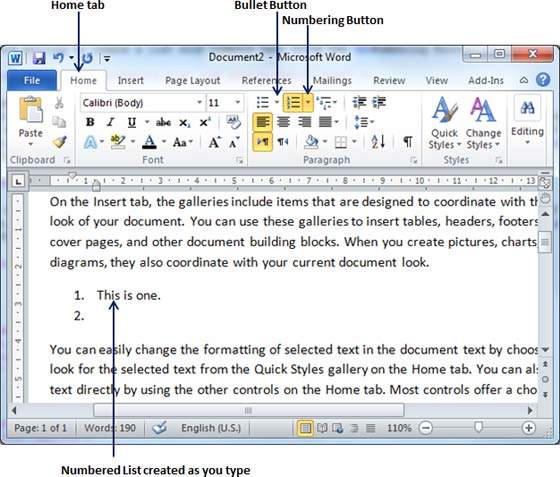
Anda dapat membuat sub-daftar. Sub-daftar ini disebut multi-daftar. Sangat mudah untuk membuat sublist; tekan tombol Tab untuk memasukkan item ke dalam sub-daftar. Anda bisa mencobanya sendiri.